选择在PhpStorm集成apache服务器,下面是我自己的亲测的步骤。 1.如何修改apache默认端口 xampp apache默认的http访问端口是80 修改完成后在xampp中重启apache。 2.配置流程 打开Settings / Preferences 找到 Build, Execution, Deployment 选项,点击 Deployment 添加如下: 因为我们修改了默认端口80,所以这里一定要指明端口号。目录是/Applications/XAMPP/xamppfiles/etc/httpd.cof,这个是apache默认的网站运行目录,所以一定要是这个目录或 在Mac上使用PhpStorm进行PHP开发时,有时候我们需要将集成开发环境与本地服务器结合,以实现更快的开发和测试流程。XAMPP是一款流行的开源软件套件,包含了Apache服务器、MySQL数据库、PHP和Perl等组件,是搭建本地开发环境的理想选择。本教程将详细介绍如何在Mac版的PhpStorm中整合XAMPP的Apache服务器。 我们需要了解如何修改Apache的默认端口。XAMPP默认使用80端口提供HTTP服务,但这个端口可能已经被其他应用程序占用,比如Mac OS的Safari或Chrome。因此,我们需要更改Apache的端口设置。打开XAMPP控制面板,停止Apache服务,然后编辑配置文件`httpd.conf`。该文件通常位于`/Applications/XAMPP/xamppfiles/etc/httpd.conf`。找到包含`Listen 80`的行,将其改为`Listen <新端口>`,例如`Listen 8080`。保存更改并重新启动Apache服务。 接下来,我们需要在PhpStorm中配置Apache服务器。打开PhpStorm,进入`Settings`(或`Preferences`,根据你的系统版本),找到`Build, Execution, Deployment`选项。在这里,点击`Deployment`,然后点击右上角的`+`添加新的部署配置。选择`Local or Network`,输入一个名称,如“XAMPP Server”,并在`Path to web server config file`中填写刚才修改过的`httpd.conf`文件路径。 在`Mappings`部分,设置`Deployment path on server`为`/Applications/XAMPP/htdocs`,这是XAMPP默认的Web根目录。确保`Web path on server`指向你的项目目录,这样PhpStorm就能识别出项目在服务器上的位置。由于我们之前修改了端口,所以在`Options`下的`Server URL`中指定新的端口,如`http://localhost:8080`。 完成配置后,保存设置。现在我们可以创建一个简单的PHP文件来测试Apache服务器的连接。在`/Applications/XAMPP/htdocs`目录下创建一个名为`hello.php`的文件,内容如下: ```php <?php // Created by PhpStorm. // User: your_name // Date: current_date // Time: current_time echo 'Hello OK'; ``` 保存文件后,你可以在浏览器中输入`http://localhost:8080/hello.php`来访问它。如果显示“Hello OK”,则说明Apache服务器已成功配置并可以通过PhpStorm访问。 此外,为了提高开发效率,你可以利用PhpStorm的内置Web服务器测试功能,只需右键点击项目中的PHP文件,选择`Run 'filename.php'`,PhpStorm会自动使用配置好的服务器运行文件,并在内置浏览器中打开。 记得定期更新XAMPP和PhpStorm以获取最新的安全补丁和功能。遇到问题时,可以参考相关文章解决,例如如何在iOS上配置XAMPP、如何修改XAMPP的MySQL密码、解决与其他应用端口冲突的问题等。 通过以上步骤,你已经成功地在Mac版PhpStorm中整合了XAMPP的Apache服务器,这将极大地提升你的PHP开发效率。继续探索和学习,你将能够更熟练地管理你的本地开发环境。
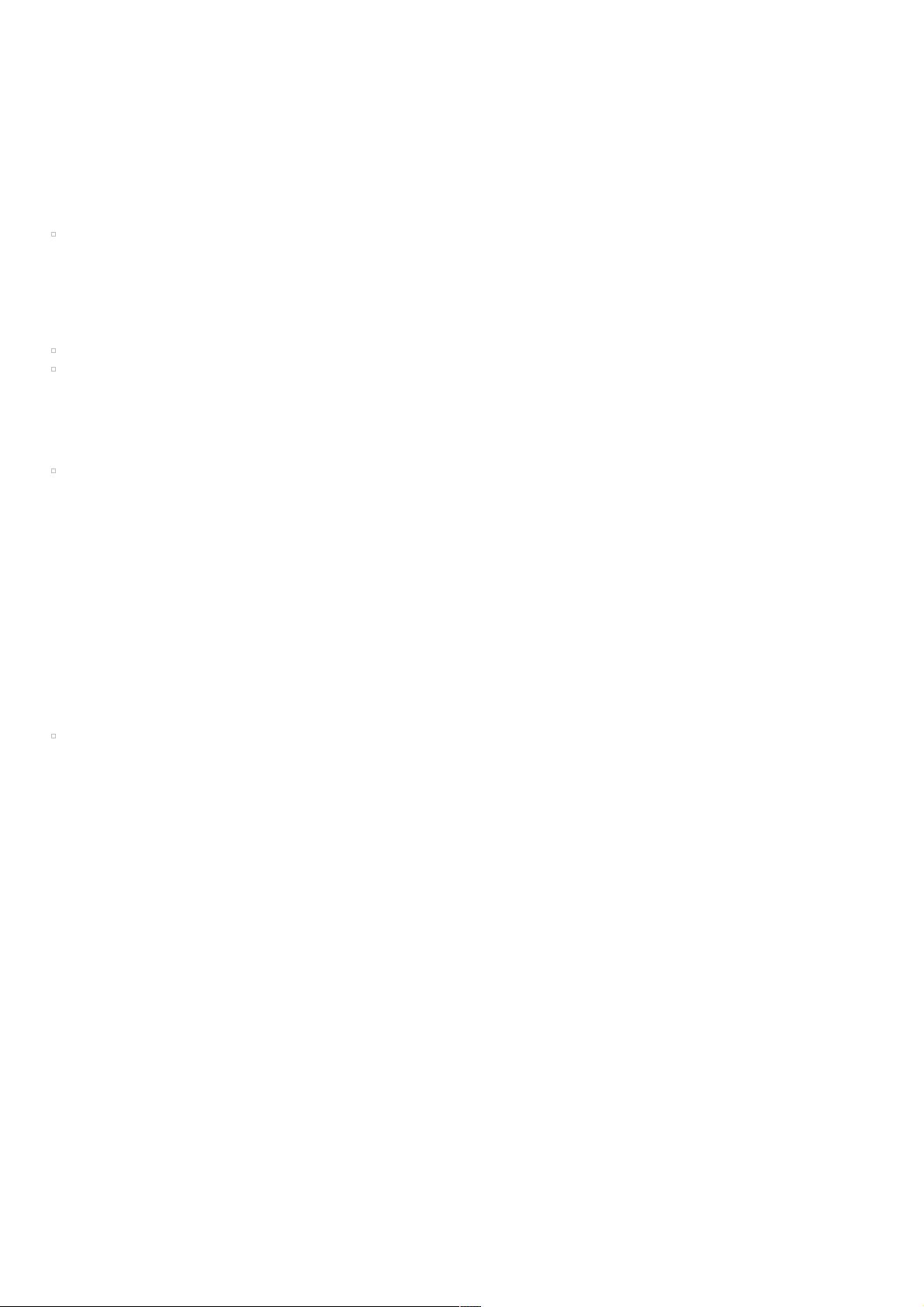
- 粉丝: 6
- 资源: 943
 我的内容管理
展开
我的内容管理
展开
 我的资源
快来上传第一个资源
我的资源
快来上传第一个资源
 我的收益 登录查看自己的收益
我的收益 登录查看自己的收益 我的积分
登录查看自己的积分
我的积分
登录查看自己的积分
 我的C币
登录后查看C币余额
我的C币
登录后查看C币余额
 我的收藏
我的收藏  我的下载
我的下载  下载帮助
下载帮助

 前往需求广场,查看用户热搜
前往需求广场,查看用户热搜最新资源


 信息提交成功
信息提交成功
评论0